Ingin menambahkan AP Ruijie ke jaringan kalian? ini caranya! 🚀

Apa itu Access Point?
Karena kita akan menambahkan perangkat AP mari kita berkenalan dulu dengan Access point (AP), AP atau Access Point adalah perangkat jaringan yang berfungsi sebagai jembatan antara perangkat nirkabel (seperti laptop, smartphone, tablet) dengan jaringan berkabel (seperti internet). Sederhananya, AP memungkinkan perangkat-perangkat ini untuk terhubung ke internet atau jaringan lokal melalui sinyal Wi-Fi.
Langkah-Langkahnya…
1. Masuk ke Ruijie CloudUntuk masuk ke Ruijie Cloud kalian bisa ikuti langkah-langkah yang aku berikan di Artikel ini > https://www.tekcareya.com/ruijie-cloud-manajemen-jaringan-yang-sederhana-dan-cepat/
2. Buat Project Kalian bisa menambahkan Project baru dengan menekan Quick Adding di tengah lalu isi sesuai dengan kebutuhan kalian..
2. Menambahkan perangkat baru #1 Setelah menyelesaikan “Add Project” selanjutnya kalian bisa Add Device atau menambahkan perangkat AP kalian. Pilih Device AP yang akan kalian tambahkan diiringi dengan manage by Ruijie Cloud Web Remote Management .
*Disclaimer: Perlu diperhatikan untuk menambahkan AP Ruijie kalian ke cloud, mohon pastikan bahwa perangkat AP kalian sudah terhubung ke jaringan Internet
Setelah itu kalian bisa Menyetel Settingan WiFi Kalian, Seperti SSID, Password dan banyak lagi. Akan tetapi aku akan menyeting SSID saja terlebih dahulu dan membuat SSID ku tidak terenkripsi atau tidak berpassword.
Selanjutnya kalian bisa masukan SN (serial number) perangkat kalian yang biasanya ada di belakang perangkat.
Dan kalian juga bisa memasukan Alias atau nama untuk perangkat kalian di Cloud agar memudahkan kalian dalam mengkonfigurasi jaringan kalian.
2. Menambahkan perangkat baru #2
Jika tadi kita menambahkan perangkat menggunakan SN (serial number) maka sekarang kita akan mencoba menambahkan perangkat menggunakan scan barcode dari Apps Ruijie. Pertama kalian bisa Download apps Ruijie terlebih dahulu.
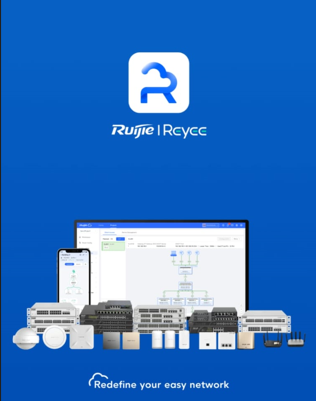
Login ke Ruijie Clouds seperti biasa dan masuk ke menu scan.
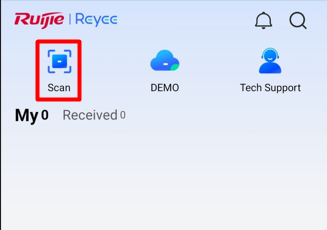
Scan barcode yang ada di belakang AP.

Lalu isi seperti biasa.
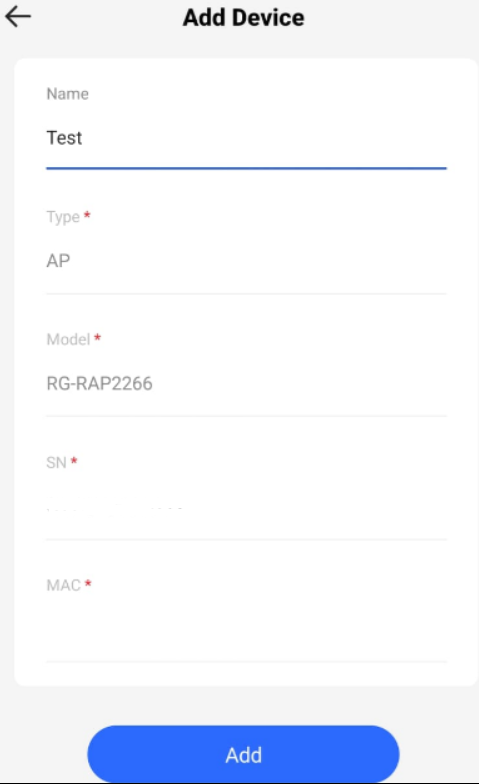
Jika sudah.. Maka kalian sudah berhasil memasukan perangkat kalian kedalam Ruijie Cloud.
Semoga panduan ini dapat membantu kalian dalam proses pendaftaran Access Point ke Ruijie Cloud. Sekian Terimakasihh... 👌


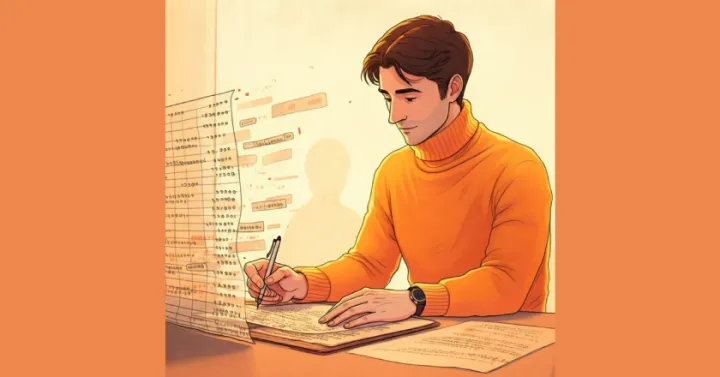

Comments ()